Heim >häufiges Problem >So stellen Sie in Win10 eine Verbindung zu fremden Netzwerken her
So stellen Sie in Win10 eine Verbindung zu fremden Netzwerken her
- (*-*)浩Original
- 2020-01-15 10:34:3920381Durchsuche

Öffnen Sie den QQ-Browser in Win10, klicken Sie auf das Menü in der oberen rechten Ecke – Application Center 🎜>
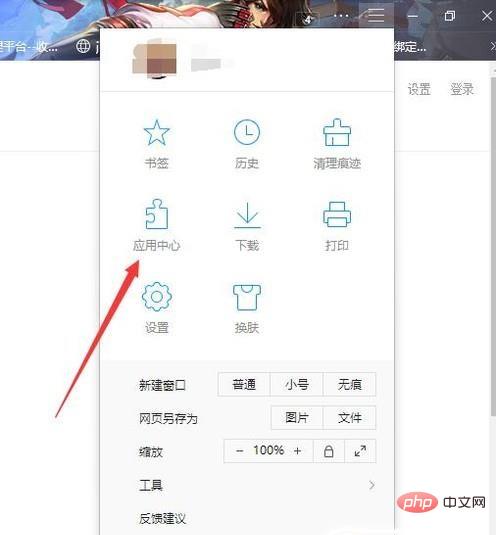 Google Assistant durchsuchen und installieren
Google Assistant durchsuchen und installieren
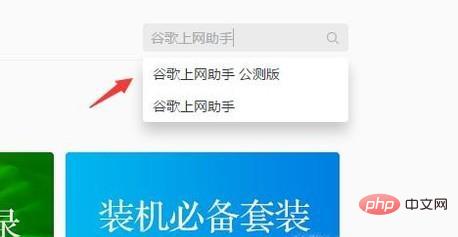
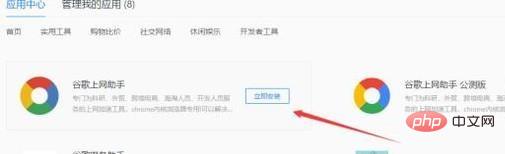 Klicken Sie auf „Meine Apps verwalten“ und überprüfen Sie dann Google Internet Assistant
Klicken Sie auf „Meine Apps verwalten“ und überprüfen Sie dann Google Internet Assistant
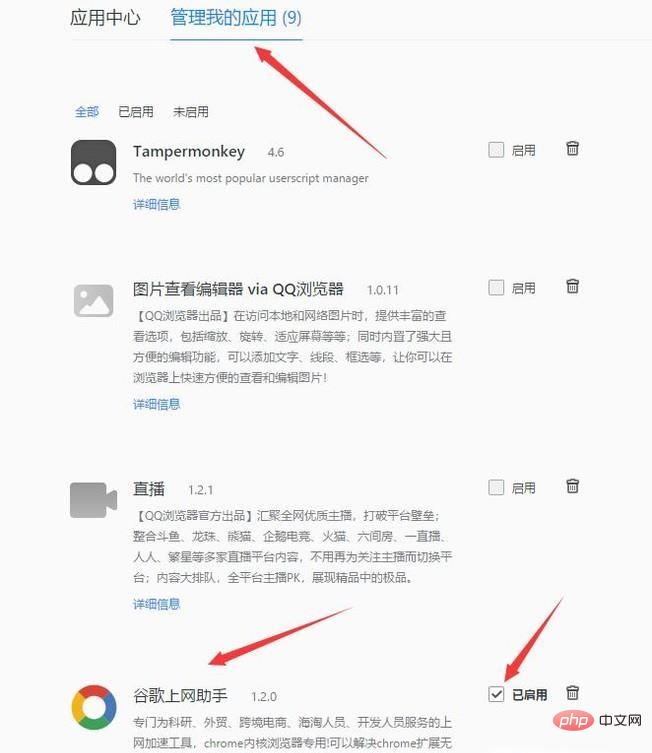 Sie können jetzt ausländische Websites öffnen
Sie können jetzt ausländische Websites öffnen
Das obige ist der detaillierte Inhalt vonSo stellen Sie in Win10 eine Verbindung zu fremden Netzwerken her. Für weitere Informationen folgen Sie bitte anderen verwandten Artikeln auf der PHP chinesischen Website!
Stellungnahme:
Der Inhalt dieses Artikels wird freiwillig von Internetnutzern beigesteuert und das Urheberrecht liegt beim ursprünglichen Autor. Diese Website übernimmt keine entsprechende rechtliche Verantwortung. Wenn Sie Inhalte finden, bei denen der Verdacht eines Plagiats oder einer Rechtsverletzung besteht, wenden Sie sich bitte an admin@php.cn
Vorheriger Artikel:Wie lange dauert das Update von Win10 auf 1909?Nächster Artikel:Wie lange dauert das Update von Win10 auf 1909?

